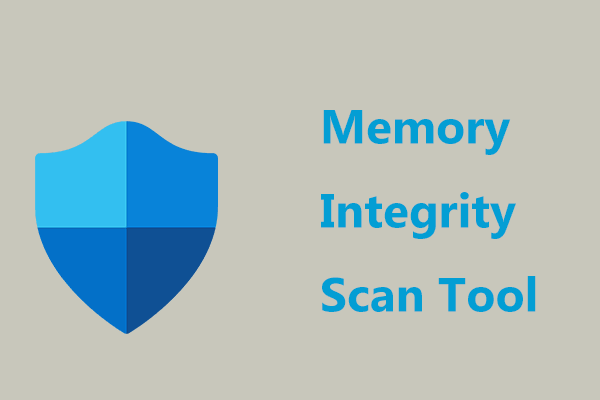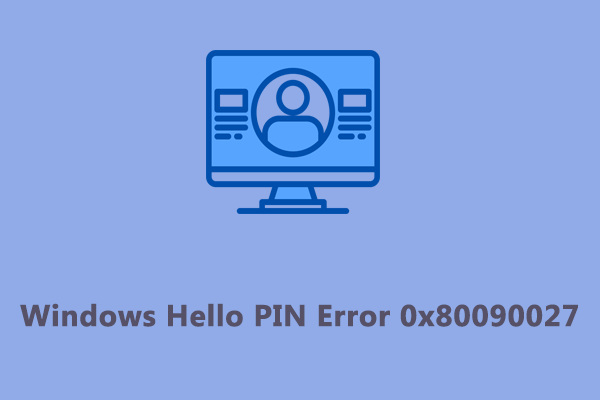Ожидается прекращение выпуска Windows 10, но ПК не поддерживает Windows 11
Что делать, если приближается прекращение выпуска Windows 10, но ПК не поддерживает Windows 11? Если вас беспокоит эта проблема, прочитайте этот пост от MiniTool Software, и вы увидите несколько вариантов, которые стоит попробовать.
Ожидается прекращение выпуска Windows 10, но ПК не поддерживает Windows 11
Как вы знаете, поддержка Windows 10 закончится 14 октября 2025 г.. Когда это время придет, многих пользователей будет беспокоить один вопрос: что делать, если ПК не поддерживает Windows 11?
Windows 11 поддерживается не на всех компьютерах. Компьютер должен соответствовать основным системным требованиям Windows 11. В противном случае вы не сможете выполнить обновление до Windows 11 напрямую через Центр обновления Windows или другие официальные методы обновления.
Теперь установка Windows 11 на неподдерживаемый компьютер возможна. Но вы по-прежнему можете продолжать использовать Windows 10. Конечно, вы также можете переключиться на другую операционную систему, например ChromeOS или Linux. В этом посте мы покажем вам, как реализовать эти идеи.
Вариант 1. Установите Windows 11 в обход системных требований
Если ваш компьютер не соответствует системным требованиям Windows 11, но вы все равно хотите его запустить, хочу вам сказать, что вы можете это сделать: Rufus позволяет установить Windows 11 в обход системных требований.
Зачем обновляться до Windows 11?
Microsoft добавляет в Windows 11 все больше и больше новых функций, особенно функций искусственного интеллекта, таких как Copilot. Поэтому все больше и больше пользователей решают перейти на Windows 11. Некоторые другие привлекательные функции включают улучшенную игровую производительность, плавную многозадачность, более быстрый поиск и расширенные гарантии безопасности.
Создайте резервную копию вашего компьютера, чтобы защитить файлы и систему
Рекомендуется регулярно выполнять резервное копирование вашего ПК, чтобы защитить ваши файлы и систему. Если вы хотите выполнить чистую установку Windows 11 на своем устройстве, вам следует заранее создать резервную копию вашего компьютера.
Вы можете попробовать MiniTool ShadowMaker, чтобы выполнить эту работу. Это профессиональное программное обеспечение для резервного копирования Windows. Вы можете использовать его для резервного копирования файлов, папок, разделов, дисков и систем.
Пробная версия MiniTool ShadowMakerНажмите, чтобы загрузить100% чисто и безопасно
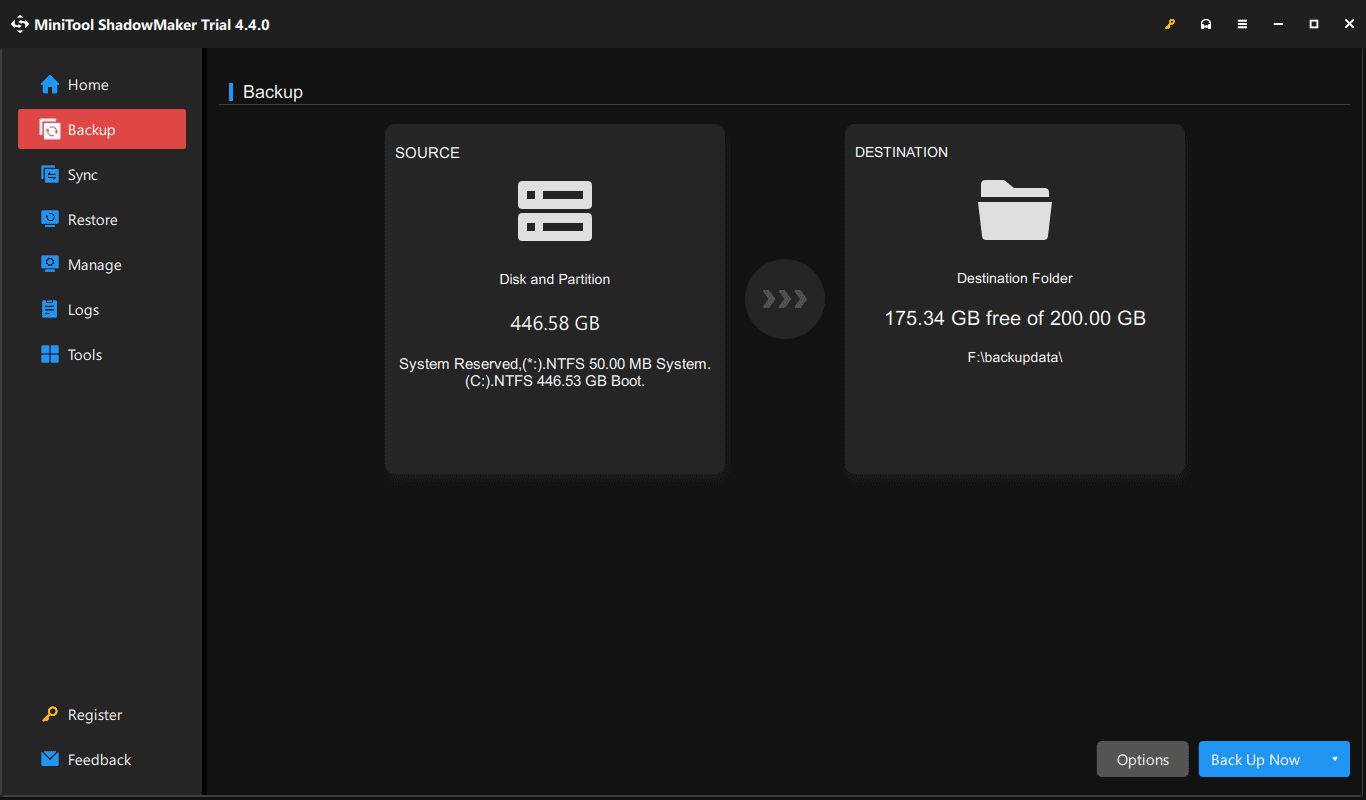
Вариант 2. Продолжайте использовать Windows 10
Ожидается прекращение выпуска Windows 10, но ПК не поддерживает Windows 11. Если это так, вы можете продолжать использовать Windows 10.
Попробуйте НЕТ. 1. Получите расширенные обновления безопасности
Программа расширенного обновления безопасности (ESU) служит последней инстанцией для клиентов, которым требуется продолжение работы определенных устаревших продуктов Microsoft после окончания периода их поддержки. Эта программа предлагает критические* и/или важные* обновления безопасности в течение трех лет после даты окончания расширенной поддержки продукта.
Итак, если скоро выйдет срок окончания срока действия Windows 10, но ПК не поддерживает Windows 11, хорошим выбором будет использование расширенных обновлений безопасности. Узнайте больше информации из этого блога: Часто задаваемые вопросы по жизненному циклу — расширенные обновления безопасности.
Попробуйте НЕТ. 2. Запустите Windows 10 без официальной поддержки (не рекомендуется)
После того, как Microsoft прекратит поддержку Windows 10, вы сможете продолжать использовать Windows 10 в течение нескольких лет. Но делать это небезопасно, поскольку ваша система окажется под угрозой. В это время вы не будете получать никаких обновлений безопасности. Итак, было бы полезно, если бы вы использовали антивирусное решение для защиты своего компьютера.
Вариант 3. Перейти на ChromeOS
Chrome OS, иногда стилизованная под ChromeOS, а ранее как Chrome OS, представляет собой операционную систему (ОС) на базе Linux, созданную и разработанную Google. Если вы хотите переключиться на другую операционную систему после окончания срока действия Windows 10, но ваш компьютер не поддерживает Windows 11, вы можете рассмотреть возможность установка ChromeOS на ваш компьютер.
Вариант 4. Перейти на Linux
Linux также является хорошим выбором, если вы хотите установить на свой компьютер другую ОС. Вы можете обратиться к этому сообщению, чтобы установить Linux на компьютер с Windows 10: Как установить Linux (Ubuntu) в Windows 10.
Вариант 5. Купить новый компьютер
Если ваш компьютер слишком старый или вы хотите использовать систему Windows под официальной защитой, вы можете рассмотреть возможность приобретения нового компьютера. Почти все новые ПК теперь поддерживают Windows 11.
Восстановите потерянные и удаленные файлы в Windows, если необходимо
Некоторые из ваших файлов могут быть потеряны или удалены по какой-либо причине во время использования вашего компьютера. Чтобы вернуть их, вы можете попробовать MiniTool Power Data Recovery.
Это лучшее бесплатное программное обеспечение для восстановления данных для Windows. Вы можете использовать его для восстановления таких файлов, как изображения, видео, документы и т. д., с жестких дисков, твердотельных накопителей, SD-карт, карт памяти и других типов устройств хранения данных.
MiniTool Power Data Recovery бесплатноНажмите, чтобы загрузить100% чисто и безопасно
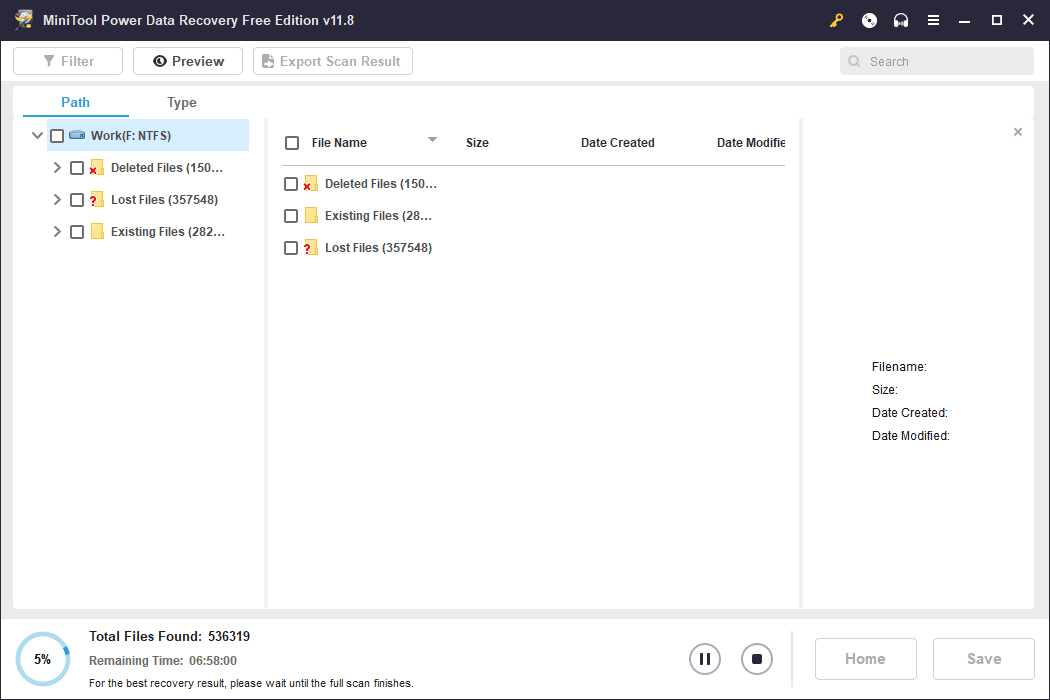
Нижняя граница
Что вы можете сделать, когда приближается прекращение выпуска Windows 10, но ваш компьютер не поддерживает Windows 11? Теперь вы должны знать ответ. Выбрать подходящий вариант вы можете из этого поста. Кроме того, если у вас возникнут проблемы при использовании программного обеспечения MiniTool, вы можете сообщить нам об этом по электронной почте (электронная почта защищена).